Microsoft упростила это Скачать Windows 10 Установите и обновите его с помощью Центра обновления Windows. Но если вы приобрели ноутбук или компьютер с предустановленной Windows 10, он имеет OEM-лицензию и не может быть легко переустановлен. должно быть У вас есть образ для восстановления Windows для вашего ноутбука, чтобы убедиться, что у вас есть все драйверы и другие конфигурации, включая лицензию Windows, которая поставляется с устройством, чтобы вы могли переустановить Windows.
Если у вас есть цифровая лицензия Windows 10, привязанная к вашему Microsoft ID, вы можете легко Скачать ISO-образ Windows 10 и выполните чистую установку операционной системы. Но одно из таких предостережений заключается в том, что вам нужно загружать драйверы Windows вручную и вручную активировать Windows (что теперь легко). Чтобы избежать этого, вы можете загрузить образ ISO, чтобы восстановить свой ноутбук до состояния, в котором он был получен от поставщика вашего компьютера, и установить все автоматически за один раз. Использование образа для восстановления Windows .
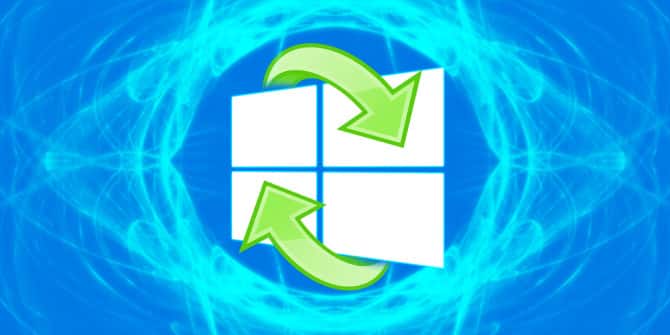
Всегда безопаснее загрузить образ ISO и создать образ на USB-диске или DVD в целях восстановления, потому что, если вы столкнетесь с какими-либо проблемами с операционной системой и не сможете загрузиться, вы не сможете создать загрузочный диск. Носитель восстановления полезен в следующих ситуациях:
- Аппаратный сбой или замена
- Повреждение операционной системы, включая невозможность загрузки Windows, синий экран смерти, черный экран и т. Д.
В этой статье мы покажем вам, как загрузить образ для восстановления, создать файл ISO и использовать его в трудные времена. Прежде чем продолжить, просто убедитесь, что у вас есть серийный номер или служебный код ноутбука / компьютера, чтобы вы могли ввести его и загрузить образ для восстановления. У вас также должен быть USB-накопитель (не менее 8 ГБ) для создания загрузочного образа восстановления.
Инструмент восстановления ОС Dell (для ноутбуков / настольных компьютеров Dell)
Dell Recovery Tool - отличный инструмент, поскольку он может создавать образы не только для восстановления Windows 10, но и для более старых версий Windows (Windows 8.1, Windows 7 и т. Д.), А также для Linux, которые были предустановлены на компьютере. Использовать средство восстановления довольно просто. Просто следуйте приведенным ниже инструкциям, и вы без проблем сможете создать диск восстановления.
1. Загрузите инструмент Инструмент восстановления ОС Dell отсюда.
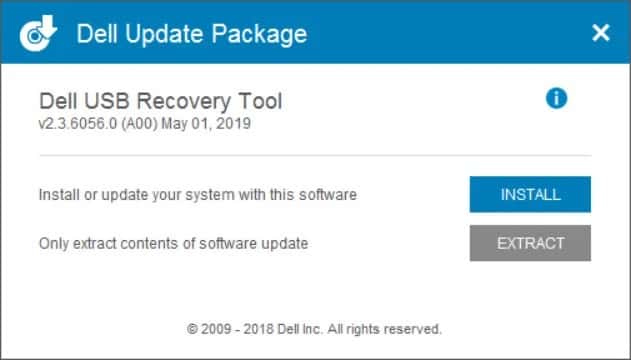
2. После установки вы можете запустить инструмент от имени администратора из меню «Пуск».
3. Вам будет предложено ввести 7-значный буквенно-цифровой код услуги или 10/11-значный код экспресс-услуги.
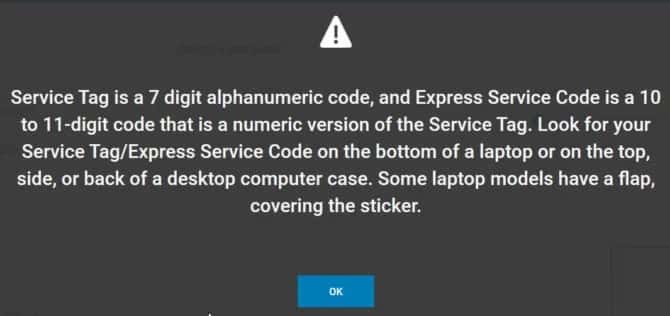
4. Вы можете получить служебный код для своего компьютера на задней панели компьютера или в BIOS. Или вы можете запустить следующую команду с помощью командной строки, чтобы получить тег службы:
wmic csproduct get vendor,name,identifyingnumber
5. Выберите образ операционной системы, который вы хотите установить, и инструмент восстановления автоматически создаст для вас загрузочный DVD или USB-накопитель.
6. Теперь, когда ваша ОС Windows повреждена и не является загрузочной, вы можете легко загрузиться с созданного диска восстановления и установить ОС с заводскими настройками по умолчанию (включая Dell Windows и драйверы, установленные по умолчанию).
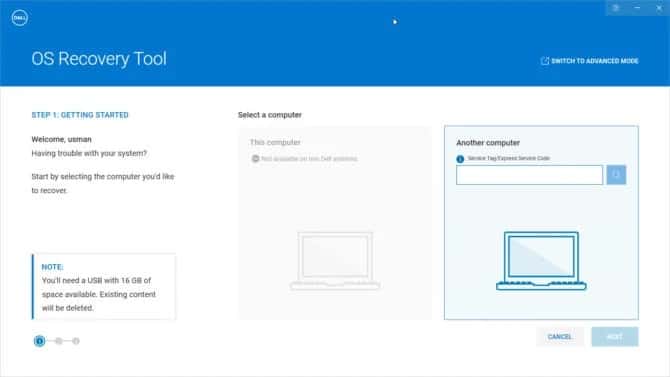
Вы также можете использовать этот диск для восстановления с опцией восстановления Windows.
HP Cloud Recovery Tool (для ноутбуков / настольных компьютеров HP)
У HP есть два отдельных инструмента для бизнес-пользователей и потребительских ПК. Если у вас есть бизнес-ноутбук / ПК, следуйте инструкциям Эта ссылка для получения HP Cloud Recovery Tool для компьютера. На странице представлена пошаговая информация о том, как загрузить и установить средство восстановления, а затем создать образ восстановления для вашего устройства. Затем выполните восстановление системы HP с помощью привода USB / DVD.
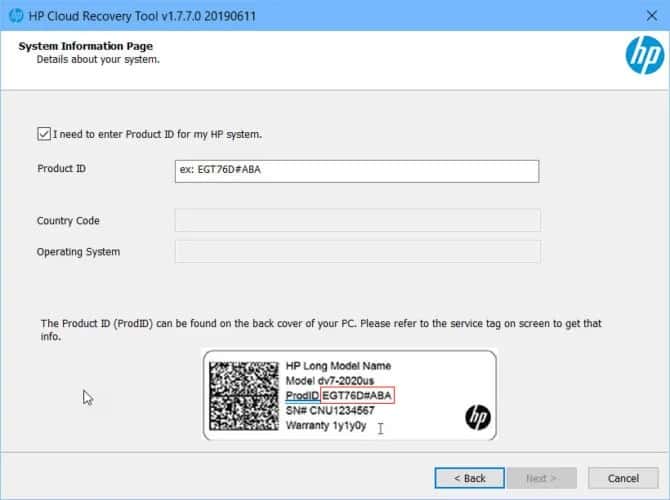
Для потребительских ПК вы можете Перейти на эту страницу И скачайте инструмент восстановления из облака. На странице содержится пошаговая информация о том, как использовать инструмент и создать диск восстановления. Если вы являетесь пользователем Windows 10, вы также можете загрузить HP Cloud Recovery Tool из Магазин приложений Windows.
Образ Microsoft Surface Recovery
Как и другие ноутбуки, Microsoft Surface имеет собственный механизм восстановления, который позволяет легко сбросить настройки устройства Surface. Но если вам не удается восстановить Windows, вы можете загрузить и следовать приведенным здесь инструкциям по восстановлению, чтобы переустановить Microsoft Windows на вашем Surface (как Surface book, так и Surface Pro).

Перейти к эта ссылка И нажмите кнопку «Войти», если ваше устройство связано с идентификатором вашей учетной записи Microsoft. В противном случае вы можете продолжить без входа в систему.
На следующем экране вы сможете выбрать модель вашего устройства, и вам нужно будет ввести серийный номер вашего устройства. Следуйте инструкциям, и вы сможете создать действительный ISO-образ восстановления Windows для вашего Surface.
Образ для восстановления Windows Lenovo
У Lenovo есть преимущество в том, что вы можете заказать образ для восстановления Lenovo Windows 10, и он будет отправлен на ваш адрес. Начать , Перейдите по этой ссылке И введите серийный номер вашего ноутбука / ПК Lenovo. Затем вам нужно будет зарегистрировать Lenovo ID. Затем вы можете ввести свои данные, и, если вы соответствуете требованиям, вы получите отправленную копию образа восстановления Lenovo для вашего устройства.
تغليف
В общем, я предпочитаю скачать последнюю версию Окна ISO 10 и создать Загрузочный USB-накопитель и держи это как вариант возврата. У меня ноутбук Lenovo в качестве рабочего компьютера, и у меня не было проблем с этим подходом. Но если у вас есть более старый ноутбук / компьютер, вам обязательно следует использовать вариант восстановления образа, потому что последняя версия Windows 10 может быть несовместима с вашим устройством и может вызвать различные проблемы для вашей системы.







